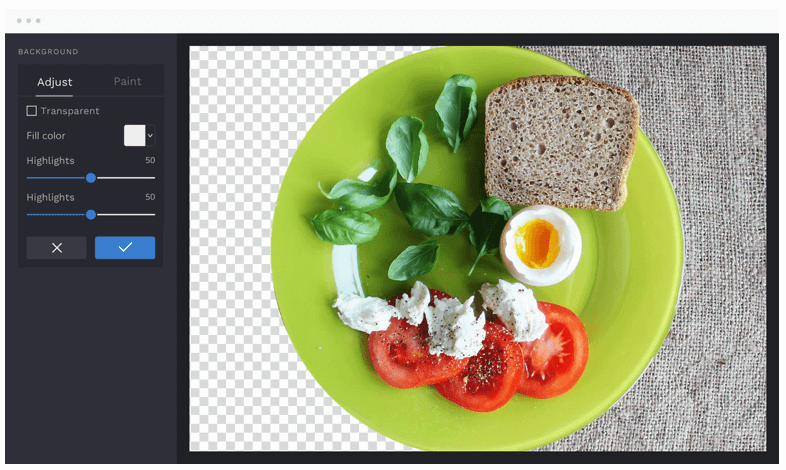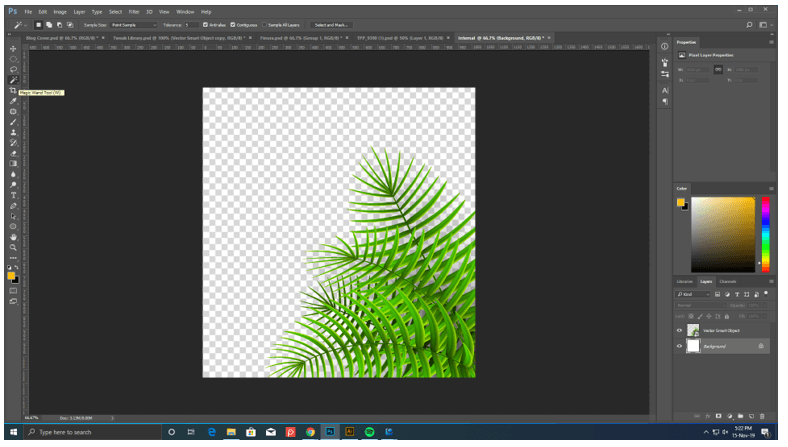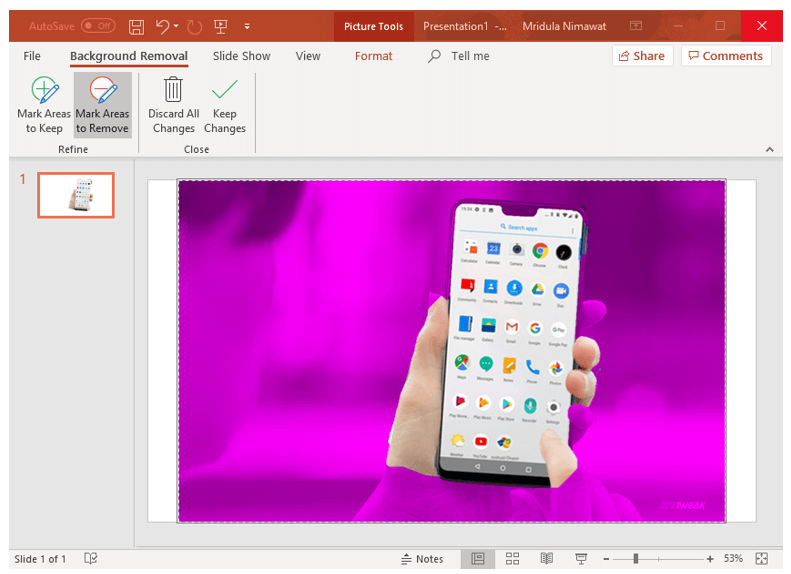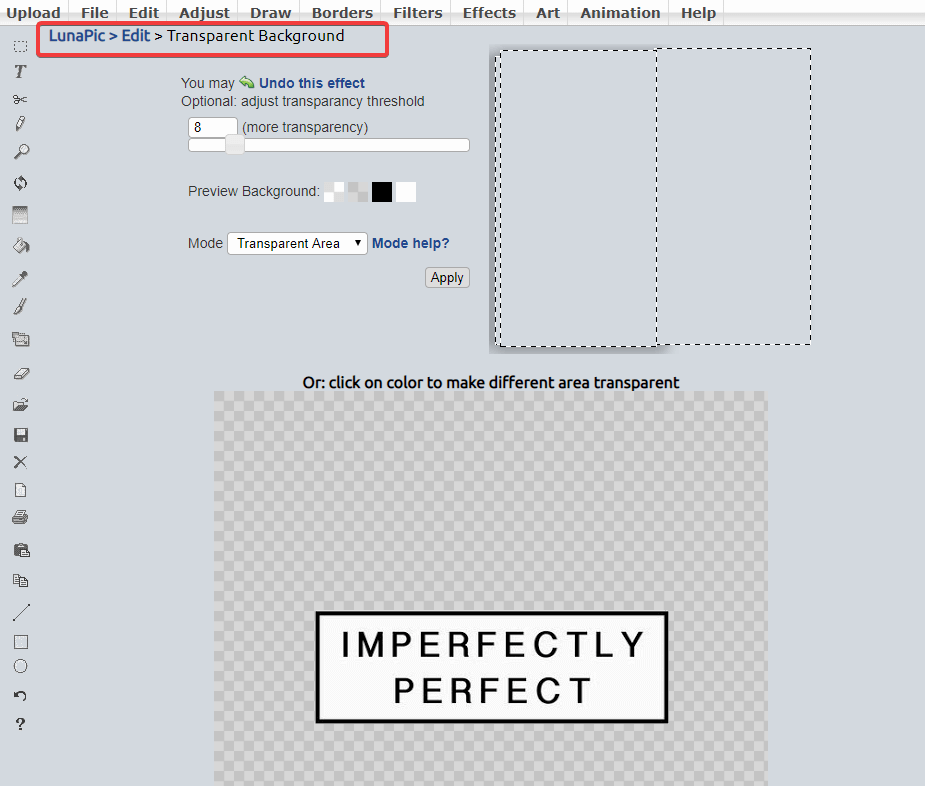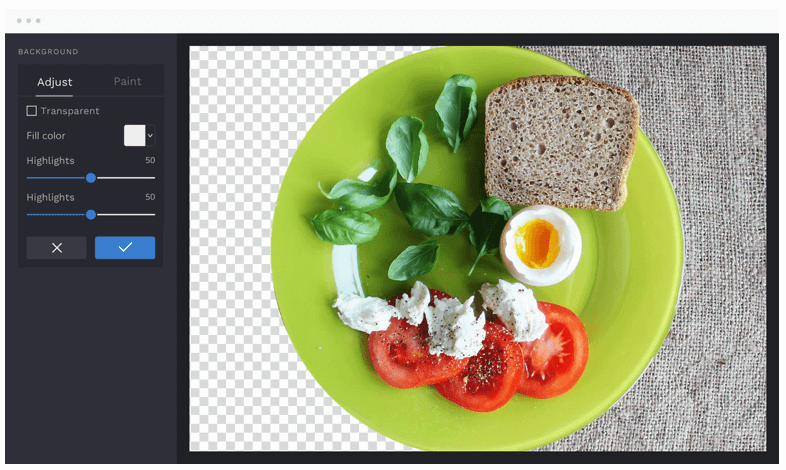Terdapat banyak masa apabila anda memerlukan imej tanpa latar belakang. Ini mungkin kerana anda ingin menambah logo pada foto lain atau untuk promosi produk. Untuk mendapatkan gambar tanpa latar belakang yang berselerak boleh dilakukan dalam banyak cara. Anda boleh menemui banyak alatan yang tersedia untuk Windows atau Mac. Anda juga boleh mencuba alatan percuma dalam talian untuk menjadikan latar belakang imej telus . Jadikan produk anda menonjol dalam imej dengan mengalih keluar latar belakang imej.
Dengan artikel ini, kami telah memudahkan anda mempelajari cara imej dengan latar belakang lutsinar boleh ditukar menggunakan alat terhad pada platform yang tersedia. Mudah untuk mengubah imej anda menjadi sesuatu yang artistik dan menarik.
Bagaimana Saya Mengalih Keluar Latar Belakang Imej?
Terdapat beberapa sebab yang anda perlukan imej dengan latar belakang telus. Anda mungkin mahukannya untuk pembentangan untuk gambaran yang jelas tentang subjek tertentu. Manakala bagi pereka, adalah perkara biasa untuk menyimpan imej dipamerkan dengan cara yang berbeza untuk mempamerkan bakat mereka. Anda perlu mengetahui cara membangunkan gambar dengan latar belakang telus .
Anda juga mungkin mahu mengalih keluar latar belakang untuk menyerlahkan subjek dalam imej anda. Ada kalanya apabila kita menangkap syot, latar belakang bukanlah sesuatu yang anda ingin kongsikan dengan orang lain. Oleh itu, proses untuk memberikan latar belakang imej yang telus diperlukan.
Alat untuk menjadikan latar belakang imej telus :
1. Adobe Photoshop:
Adobe Photoshop ialah alat terbaik apabila diperlukan untuk membuat pengeditan pada gambar pada tahap profesional. Terdapat keperluan untuk mempelajari cara menggunakan ciri yang luas, tetapi dengan masa seseorang boleh membetulkan imej dengan cepat. Untuk mengalih keluar latar belakang dan menyerlahkan subjek, ini adalah alat terbaik untuk digunakan. Latihannya adalah untuk menandai subjek dan memotongnya ke tab lain tanpa latar belakang. Anda boleh menggunakan alat cat untuk melukis sempadan untuk menandakan kawasan untuk disimpan. Pilihan lain ialah menggunakan Alat Tongkat Ajaib untuk memilih kawasan imej untuk dialih keluar dan kosongkan latar belakang dan klik pada padam.
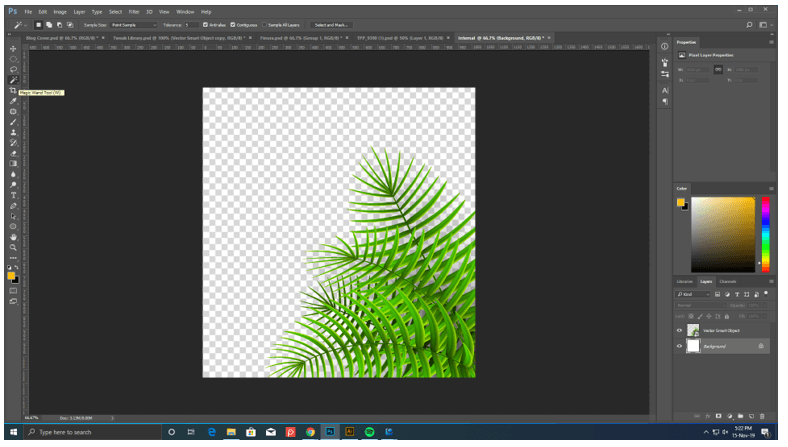
2. Powerpoint:
Ini mungkin kelihatan seperti kaedah yang tidak konvensional, tetapi sebaliknya, ini berfungsi dengan baik untuk menjadikan latar belakang gambar telus . Hanya import imej ke slaid Powerpoint, yang perlu diedit. Sekarang pergi ke 'Fail' dari panel di atas, dan cari Alih Keluar Latar Belakang . Untuk Mac, anda akan menemui pilihan ini dalam 'Laraskan' dan kemudian cari Alih Keluar Latar Belakang. Anda boleh menggunakan kaedah ini, semasa membuat pembentangan. Anda perlu menandakan sempadan di sekeliling subjek dan kemudian klik di luar. Ia akan dipangkas serta-merta, dan anda akan mendapat imej tanpa latar belakang.
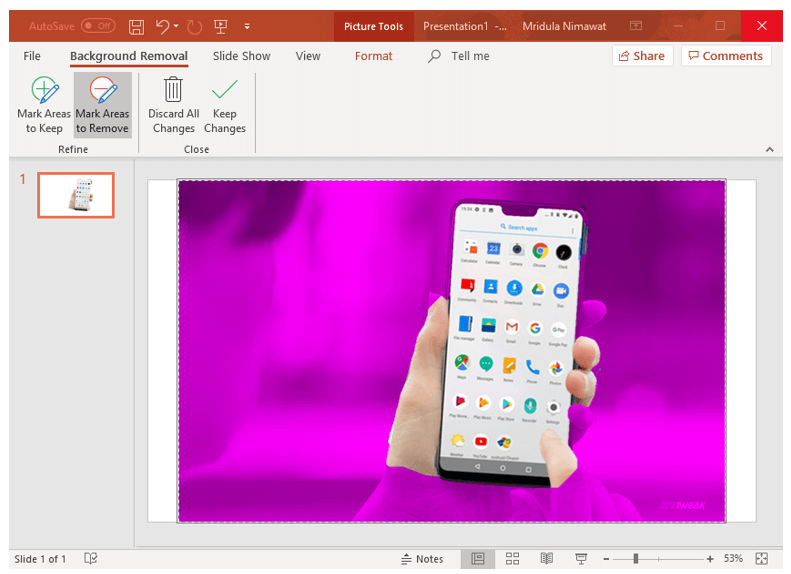
3. Penerbit:
Penerbit ialah aplikasi desktop daripada Microsoft khusus untuk reka letak dan reka bentuk halaman. Anda boleh menggunakan ini untuk menukar latar belakang imej kepada telus. Apa yang anda perlu lakukan ialah, tambahkan imej dan kemudian pergi ke menu dan klik pada alat Recolor untuk lebih banyak pilihan . Kini anda boleh melihat Tetapkan latar belakang Telus dan sekarang pilihnya. Ketik pada latar belakang berwarna pada imej. Kaedah ini berfungsi dengan baik dengan kebanyakan imej, terutamanya yang mempunyai satu warna sebagai latar belakang.
4. LunaPic:
Lunapic ialah penyelesaian penyuntingan foto dalam talian , ini berfungsi dengan agak sempurna kerana anda boleh melihat bar alat yang ringkas. Ini membantu menjadikan latar belakang gambar telus semasa menggunakan sebarang peranti, sama ada komputer atau telefon pintar. Satu-satunya tangkapan ialah ia akan berfungsi dengan betul dengan latar belakang dalam satu warna. Ini mudah dikendalikan dan anda hanya perlu mengimport imej di tapak web. Pergi ke menu, dan klik pada Edit dan pilih pilihan latar belakang telus. Sekarang klik pada warna latar belakang yang anda mahu edit dan lihat ia berubah kepada latar belakang Lutsinar dalam beberapa saat.
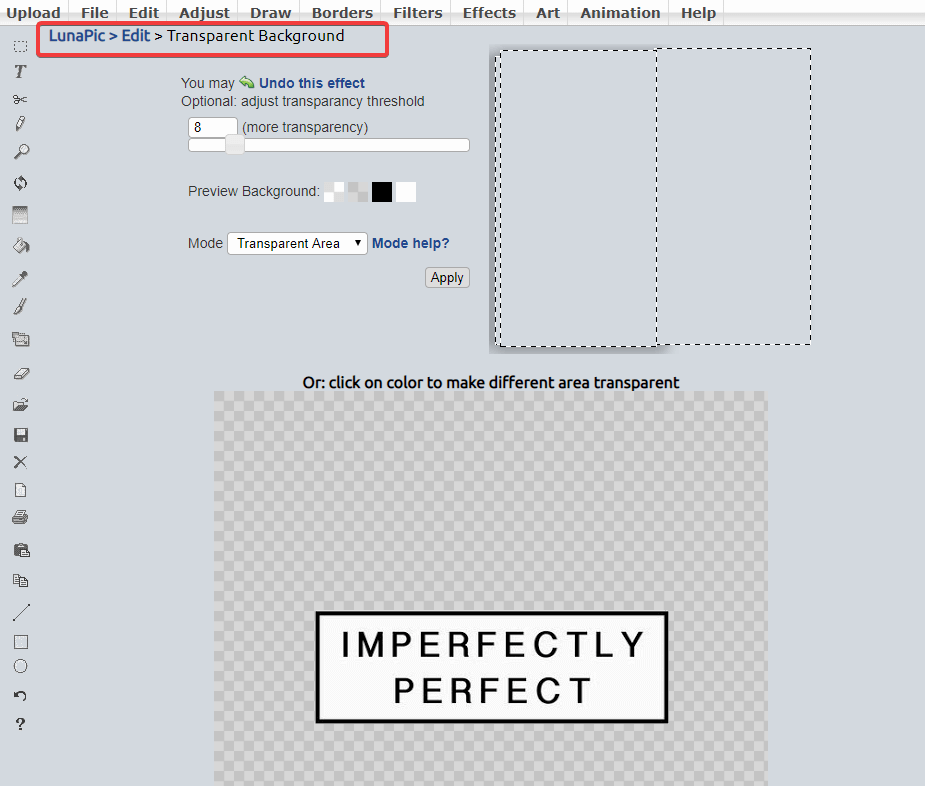
5. BeFunky:
Untuk menggunakan alat dalam talian ini untuk membuat imej latar belakang lutsinar agak mudah. Memandangkan ini adalah paling cekap untuk digunakan dan mempunyai langkah mudah untuk diikuti, anda boleh menggunakan alat ini dengan mudah. Hasilnya cukup cantik, dan ia boleh digunakan untuk perkongsian. Alat ini tidak menjejaskan resolusi dan nisbah bidang imej asal selepas pengeditan. Anda boleh menggunakan alat ini untuk fotografi produk, dan ia akan terbukti sebagai salah satu yang terbaik.
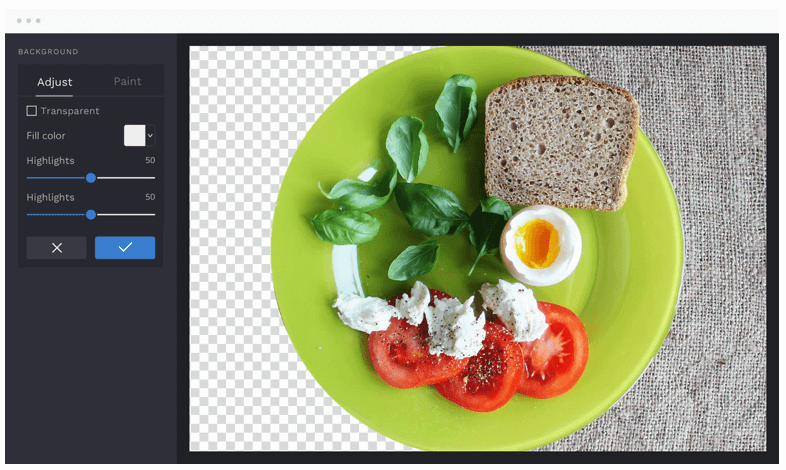
Mengakhiri:
Ini adalah beberapa kaedah paling mudah untuk digunakan untuk mencipta gambar dengan latar belakang telus yang tersedia. Yang terbaik antara semua ialah Adobe Photoshop kerana ia akan memberikan anda alat penyuntingan yang paling berguna. Powerpoint boleh digunakan sebagai penyelamat untuk mendapatkan imej png dengan latar belakang lutsinar. Untuk digunakan pada semua platform, beberapa alat dalam talian juga disebut yang akan memberi anda hasil yang baik.
Sila beritahu kami pilihan anda daripada senarai untuk kaedah menjadikan latar belakang imej telus di bahagian komen di bawah. Kami juga ingin mengetahui tentang pandangan anda tentang mereka serta cara lain yang ingin anda nyatakan. Juga, langgan surat berita kami untuk terus mendapat kemas kini berkala tentang dunia teknologi. Juga, ikuti kami di media sosial- Facebook , Twitter , LinkedIn dan YouTube .